上一篇
【新手必读】轻松上手360浏览器源代码查看!快速掌握网页分析技巧|实用攻略
- 云服务器供应
- 2025-08-01 19:59:36
- 4
🌐【新手必读】| 轻松上手360浏览器源代码查看!——快速掌握网页分析技巧|实用攻略
💻 开头引入:你是否有过这样的崩溃时刻?
某天你刷到一个超酷的网页特效,心想“这代码我要是能扒下来研究研究就好了!”🤯 结果右键点半天,菜单里连个“查看源代码”的影子都没找到……别慌!今天这篇攻略手把手教你用360浏览器秒变“网页侦探”,从代码小白到分析达人,只需3分钟!🕵️♀️
🔍 第一步:找到“隐身”的源代码入口
1️⃣ 右键大法:在网页空白处🖱️ 疯狂右键(别心疼鼠标),看到弹窗里“查看网页源代码”了吗?点它!👆
2️⃣ 快捷键王者:键盘党狂喜!按下 Ctrl+U(Mac党是 Command+Option+U),源代码直接弹窗!💥
3️⃣ 开发者工具进阶:按 F12 或 Ctrl+Shift+I,秒开开发者工具,切换到 Elements 标签,这里不仅能看代码,还能实时修改调试!🛠️
💡 小贴士:

- 代码乱糟糟?按
Ctrl+F搜索关键词(比如找“图片链接”就搜.jpg)🔍 - 看到script>` 标签?恭喜你,这里藏着网页的“行为逻辑”!🧠
📝 第二步:读懂代码的“潜台词”
源代码像天书?别怕!记住这几个关键词就能装懂:
<html>:网页的“身份证”,所有内容都在它怀里🤰<head>:网页的“大脑”,标题、关键词、加载的CSS/JS都在这🧠<body>:网页的“肉体”,你看到的图片、文字、按钮全藏这里👀<div>:网页的“乐高积木”,设计师用它搭布局🧱
🎉 高能操作:
- 右键点击页面元素 → 检查,直接定位到对应代码!📌
- 修改代码?在开发者工具里改完按
Enter,网页立刻“变身”!🎭(但刷新就恢复原样啦~)
🚀 第三步:开发者工具的隐藏神技
360浏览器的开发者工具可不是吃素的!👇
- Network 标签:监控网页加载的所有文件,抓包分析必备!📡
- Console 标签:输入
alert('你好世界!'),让网页弹窗吓你一跳!🤪 - Sources 标签:查看网页用到的所有JS/CSS文件,还能打断点调试!🔧
💻 实战案例:
想保存网页上的高清大图?
- 按
F12打开开发者工具 → Network 标签 - 刷新页面 → 按
Ctrl+R - 筛选
.jpg/.png文件 → 右键复制链接 → 粘贴到新标签页下载!📥
🎯 从“看代码”到“玩代码”
学会查看源代码,就像给网页装上了“透视眼”👁️!无论是扒设计灵感、找资源链接,还是调试自己的网页,都能事半功倍~

💬 互动话题:
你第一次看源代码时,发现过什么神奇操作?评论区分享你的“代码考古”故事!👇
📌 信息来源:
本文技巧基于360浏览器 0.2288.0 版本(2025年8月更新),不同版本操作可能略有差异,建议升级到最新版体验完整功能!🚀
👋 快去试试吧!记得回来交作业~
本文由 云厂商 于2025-08-01发表在【云服务器提供商】,文中图片由(云厂商)上传,本平台仅提供信息存储服务;作者观点、意见不代表本站立场,如有侵权,请联系我们删除;若有图片侵权,请您准备原始证明材料和公证书后联系我方删除!
本文链接:https://vps.7tqx.com/fwqgy/508408.html
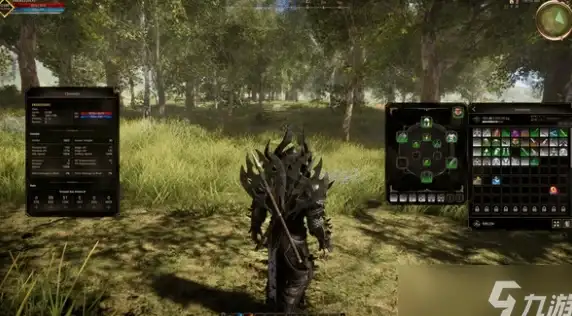

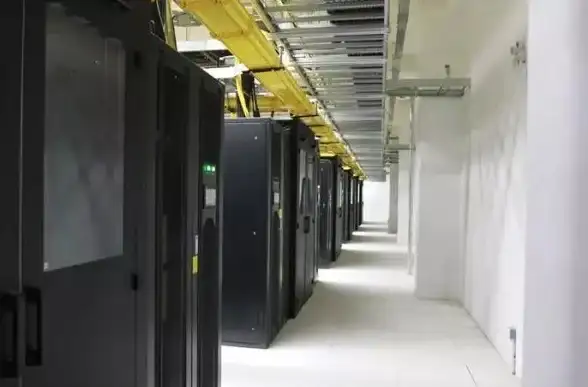






发表评论